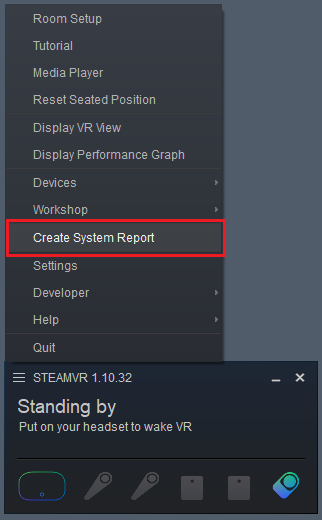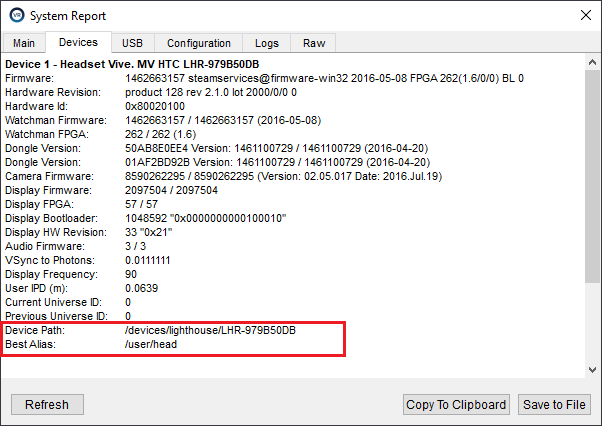Драйвер OpenVR
Драйвер добавляет в SteamVR поддержку системы трекинга Antilatency. После установки драйвера вы сможете использовать трекер и контроллеры Antilatency при работе с приложениями SteamVR.
Структура драйвера
<DriverDirectory> /
├─bin /
│ └─ ...
├─resources /
│ └─ ...
└─driver.vrdrivermanifestУстановка
Скопируйте папку с драйвером в любую директорию.
Установить драйвер можно через командную строку с помощью команды:
"<SteamDirectory>\steamapps\common\SteamVR\bin\win64\vrpathreg.exe" adddriver "<DriverDirectory>", где <SteamDirectory> – путь к папке Steam, а <DriverDirectory> – путь к папке с драйвером.Например, команда, выполненная из папки с файлом vrpathreg.exe, может выглядеть так:
vrpathreg.exe adddriver "D:\AntilatencySoft\OpenVrDriver_3.5.2"Удаление
Удаление драйвера производится через командную строку с помощью команды:
"<SteamDirectory>\steamapps\common\SteamVR\bin\win64\vrpathreg.exe" removedriver "<DriverDirectory>"В этой команде
<SteamDirectory> – это путь к папке Steam, а <DriverDirectory> – путь к папке с драйвером OpenVR.Работа с драйвером
Драйвер добавляет поддержку следующих типов устройств в SteamVR:
- контроллер — Bracer.
Placement для трекера находится по имени, заданном в свойстве
Tag у сокета. Если свойство не задано или такой Placement не найден, то будет использован Placement, установленный по умолчанию в AntilatencyService.Placement для Bracer устанавливается автоматически, в зависимости от свойства
Tag у сокета. Для левой руки оно должно быть задано как LeftHand, для правой — RightHand.Подробнее о том, как назначить для устройства свойство Tag, читайте тут: Как настроить пользовательские свойства устройств
Кнопки Bracer
Trigger click— обычное нажатие на сенсорную панель Bracer.System click— нажатие на сенсорную панель в положении, когда пользователь смотрит вперёд, держа руку вытянутой вверх.
System click будет работать только после замены трекинга HMD на трекинг Antilatency.Замена стандартого трекинга в SteamVR
Для редактирования файла steamvr.vrsettings вам может понадобиться выключить доступ «только на чтение» в свойствах этого файла. После редактирования файла рекомендуем включить режим доступа «только на чтение». (Properties - General - Attributes - Read-only)
Замена стандартного трекинга осуществляется в секции
TrackingOverrides в файле <Steam directory>/config/steamvr.vrsettings.Пример:
"steamvr" : { "activateMultipleDrivers" : true, "forceFadeOnBadTracking" : false }, "TrackingOverrides" : { "/devices/antilatency/Head" : "/user/head", "/devices/antilatency/LeftHand" : "/user/hand/left", "/devices/antilatency/RightHand" : "/user/hand/right" }, "driver_antilatency" : { "enable" : true }, "trackers" : { "/devices/antilatency/Head" : "TrackerRole_None", "/devices/antilatency/LeftHand" : "TrackerRole_None", "/devices/antilatency/RightHand" : "TrackerRole_None" }
При наличии ошибок в пунктуации
JSON SteamVR перезапишет файл. Рекомендуем сохранить копию на случай перезаписи файла. Проверить пунктуацию JSON можно, например, здесь.Рекомендуем использовать для HMD, которому драйвер
antilatency присвоил серийный номер Head, универсальный серийный номер /user/head. Это позволит использовать трекер Antilatency с любыми хедсетами и не запрашивать для этого System Report. Вы также можете использовать алиасы, как это сделано в примере выше для устройств на правую и левую руки.Система SteamVR регистрирует любое устройство Antilatency по значению его свойства
Tag, если оно задано; иначе используется аппаратный серийный номер сокета. Узнать серийный номер, а также задать значение свойства Tag вы можете во вкладке Device Network приложения AntilatencyService.Обратите внимание, необходимо установить значения для следующих параметров:
activateMultipleDrivers(секцияsteamvr): значениеtrue;forceFadeOnBadTracking(секцияsteamvr): значениеfalse;enable(секцияdriver_antilatency): значениеtrue.
Для каждого устройства, подменяющего трекинг, мы рекомендуем установить значение
TrackerRole_None в секции trackers. Больше информации о замене трекинга SteamVR доступно в документации.
Как узнать серийный номер HMD
Серийные номера всех устройств в системе SteamVR можно получить, создав
System Report. Для этого выберите опцию Create System Report в меню SteamVR: